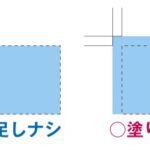オフセット印刷
単色機・2色機・4色機の各種オフセット印刷機を導入し、印刷物に応じた最適な生産体制を整えています。
単色機は特色やモノクロ印刷に適し、2色機は色数を抑えつつも表現の幅を広げることが可能です。4色機では、高精細かつ安定した品質で大量生産を実現します。
用途や仕上がりに合わせた機種選択により、商業印刷から本格的な出版物まで幅広く対応いたします。

オンデマンド印刷(トナー式)
弊社では、Konica Minolta製オンデマンド印刷機「AccurioPress C4070」を導入し、少部数から高品質なカラー印刷まで幅広く対応しています。最大360g/m²までの厚紙に対応し、微細な階調や色の再現性に優れているため、作品集や写真集などのクリエイティブ用途にも最適です。最新の画像処理技術により、深みのある黒や滑らかなグラデーションを安定して再現できるのが特長です。

オンデマンド印刷(インクジェット式)
EPSON製大判インクジェットプリンター「SC-P9550PS」を導入し、作品出力やプルーフ用途において高い色再現性と解像力を実現しています。12色インクによる広色域と滑らかな階調表現により、繊細なニュアンスや深みのある発色を忠実に再現可能です。美術印刷や写真作品の制作に最適で、展示用プリントからギャラリー出品作品まで幅広く対応します。さらに、PostScript対応モデルとして商業印刷との色校正やプロファイル管理にも活用できます。

WEBサイト制作
企業や店舗、クリエイターの魅力を最大限に伝えるWEBサイトを制作いたします。企画・デザインからコーディング、レスポンシブまで一貫して対応し、目的やターゲットに合わせた構成をご提案します。更新や運用のしやすさにも配慮し、公開後のサポートも万全です。集客やブランディング、作品発表など、目的に合わせた最適なWEBサイトをご提供します。
お知らせ
- ヌリタシ・トンボについて印刷物をきれいに仕上げるためには、データ作成時に「ヌリタシ」と「トンボ(トリムマーク)」を正しく設定することが… 続きを読む: ヌリタシ・トンボについて
- 出版・写真集制作当社では長年にわたり培った印刷技術を活かし、写真集を中心とした出版業務を請け負っています。私たちは、写真家の表… 続きを読む: 出版・写真集制作
- 校正記号について校正は印刷物を作る上で大変重要な作業です。誤字・脱字などを正確に訂正する為には、【校正記号】があります。校正の… 続きを読む: 校正記号について